after effects抠出人物图的方法
时间:2023-06-12 14:35:06作者:极光下载站人气:1097
after effects中提供的操作功能非常的实用,且专业性是非常强悍的,可以帮助小伙伴们完成自己的动画创作需求,在after effects中我们可以将自己视频中的动画任务进行抠图下来,并且抠图下来的人物非常的清晰,并且抠图的边缘是没有任何痕迹了,且在after effects中,只需要使用一个笔刷工具选中需要抠图的人物,之后我们通过设置透明网格功能,那么我们的人物就完全抠图下来了,非常的方便,下方是关于如何使用after effects抠人物的具体操作方法,如果你需要的情况下可以看看方法教程,希望对大家有所帮助。
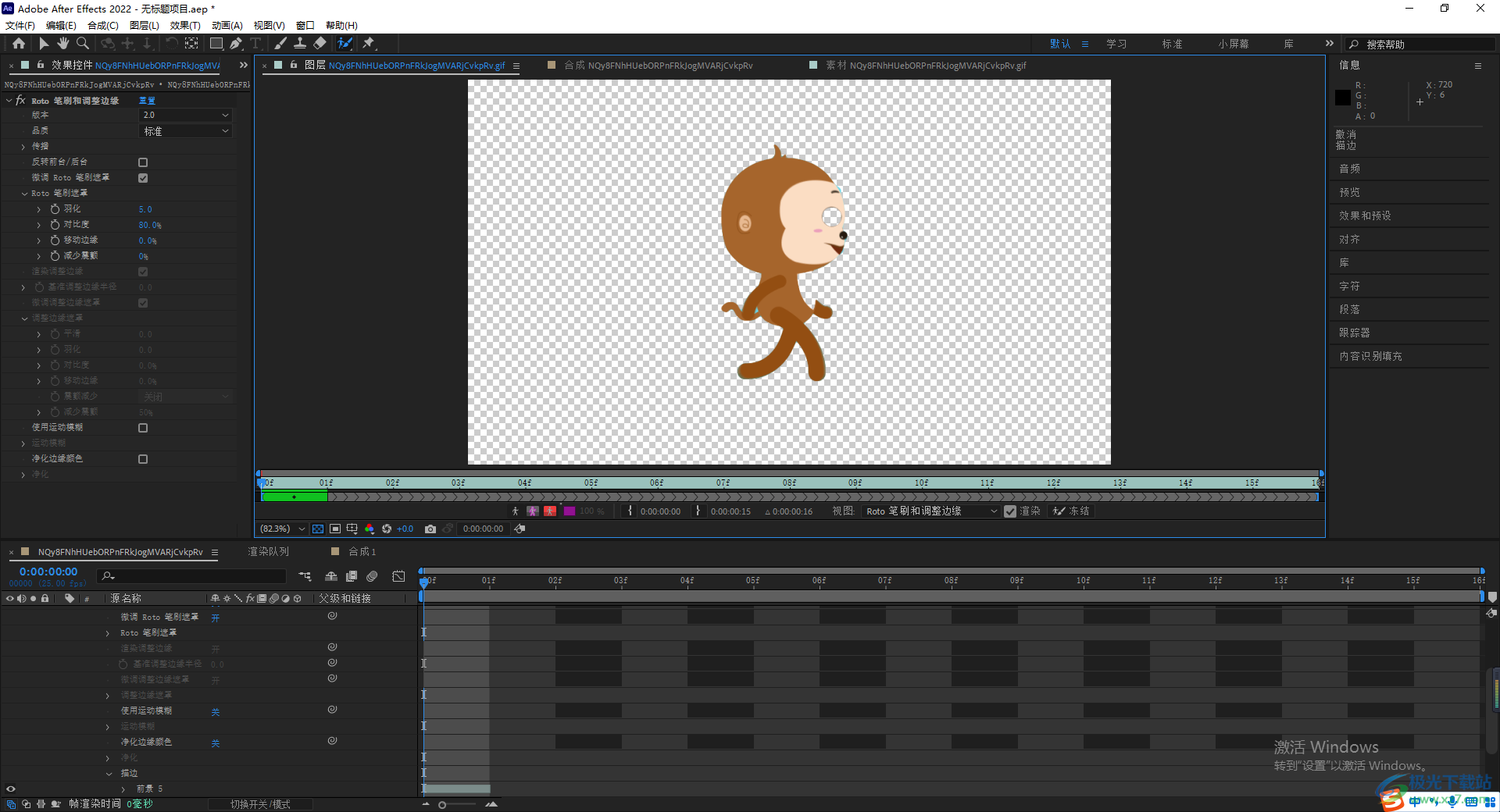
方法步骤
1.将after effects点击打开,之后,我们将左侧的【新建项目】按钮进行点击。
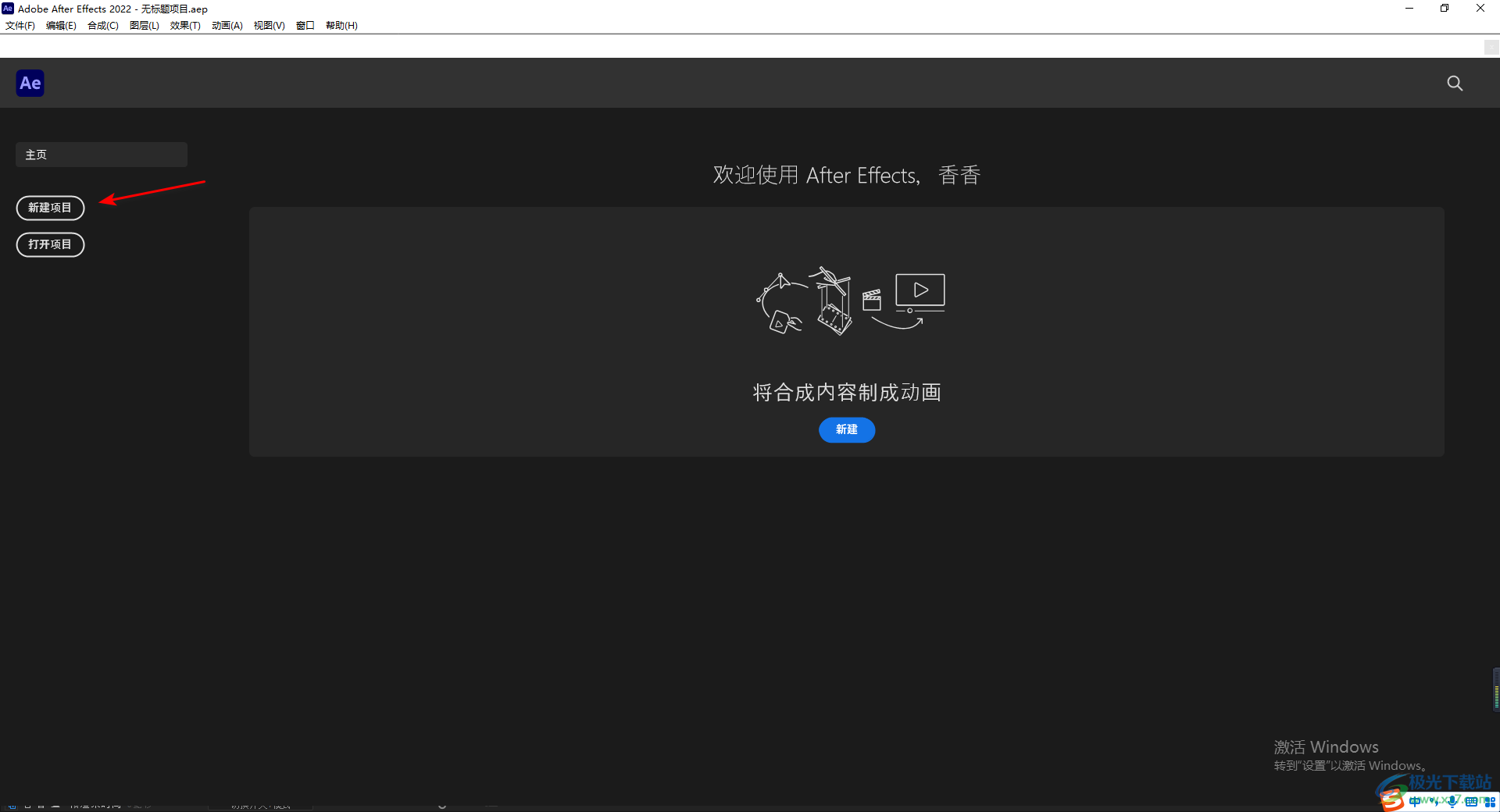
2.进入到新建项目的窗口中之后,我们需要将自己想要设置的视频素材导入进来,点击左上角的【文件】-【导入】-【文件】按钮。
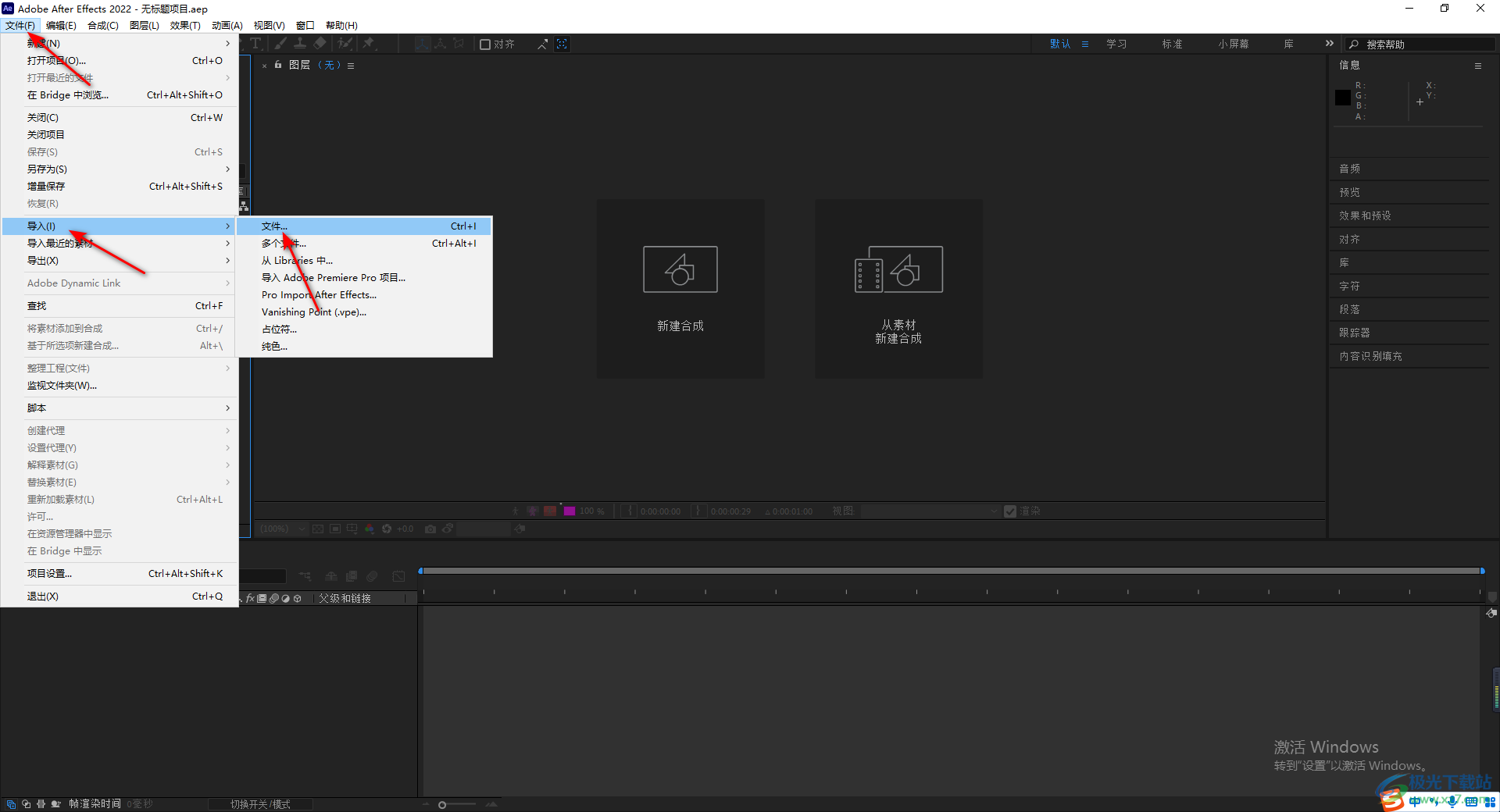
3.进入到本地文件夹页面中之后,将自己想要抠图的gif动图进行点击一下,这里你可以选择MP4视频素材也是可以的,选择导入按钮进行导入。
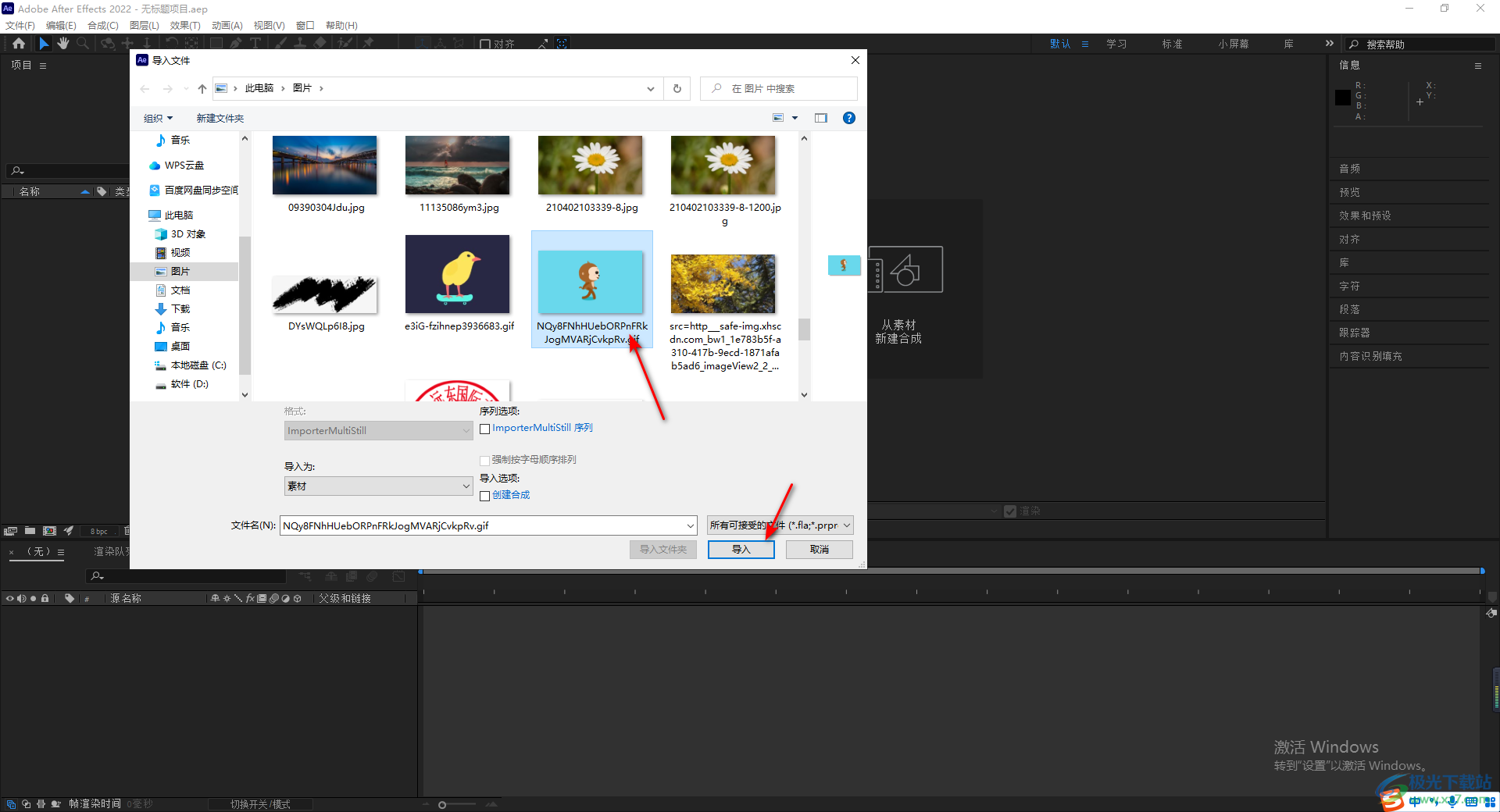
4.导入之后,我们需要在将左上角导入的视频用鼠标左键拉动到下方的编辑轨道上,如图所示。
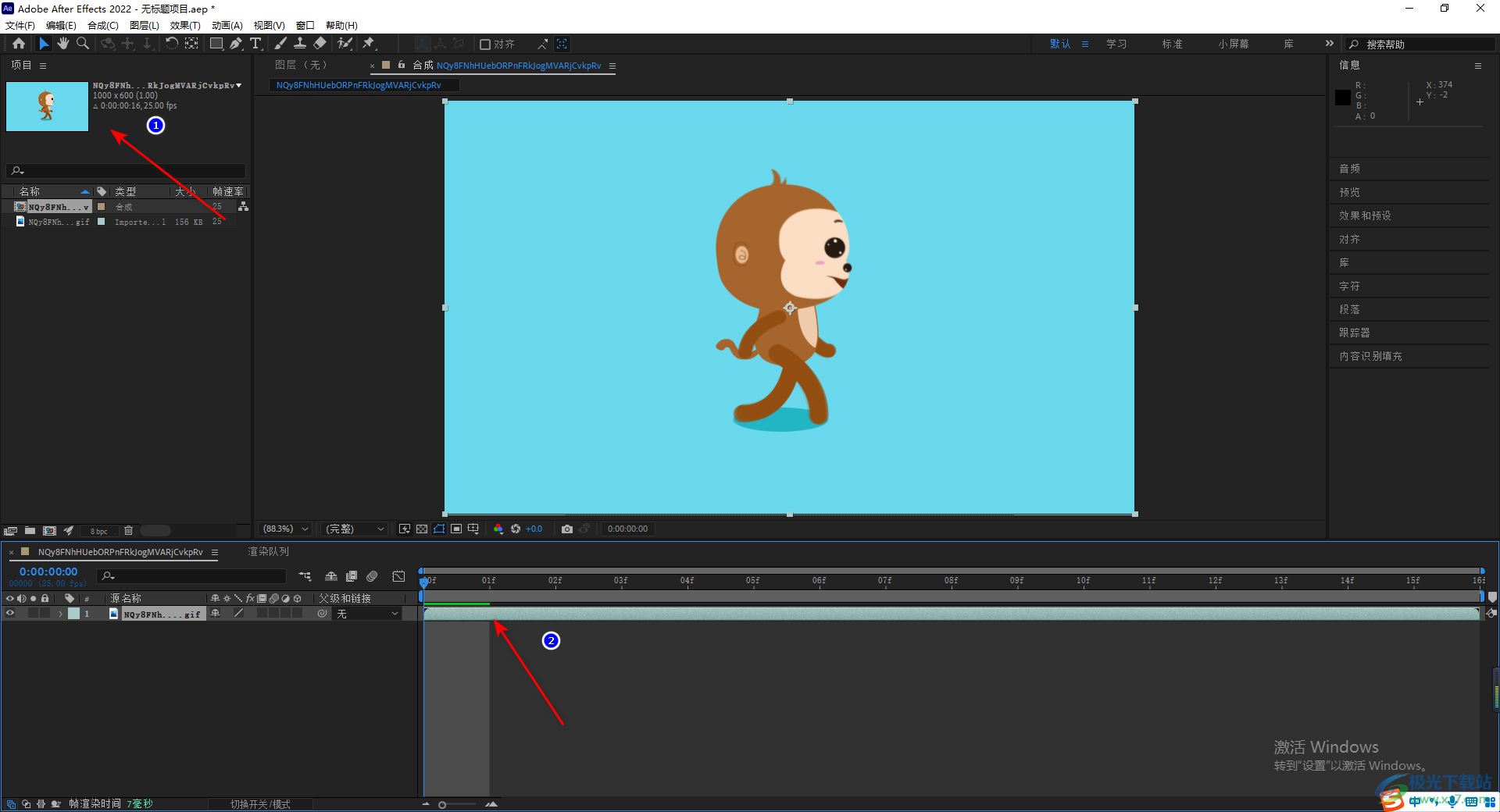
5.随后,我们需要将页面顶部的笔刷工具找到,并且将该笔刷工具用鼠标左键进行点击,并且我们需要在图层的窗口下进行操作。
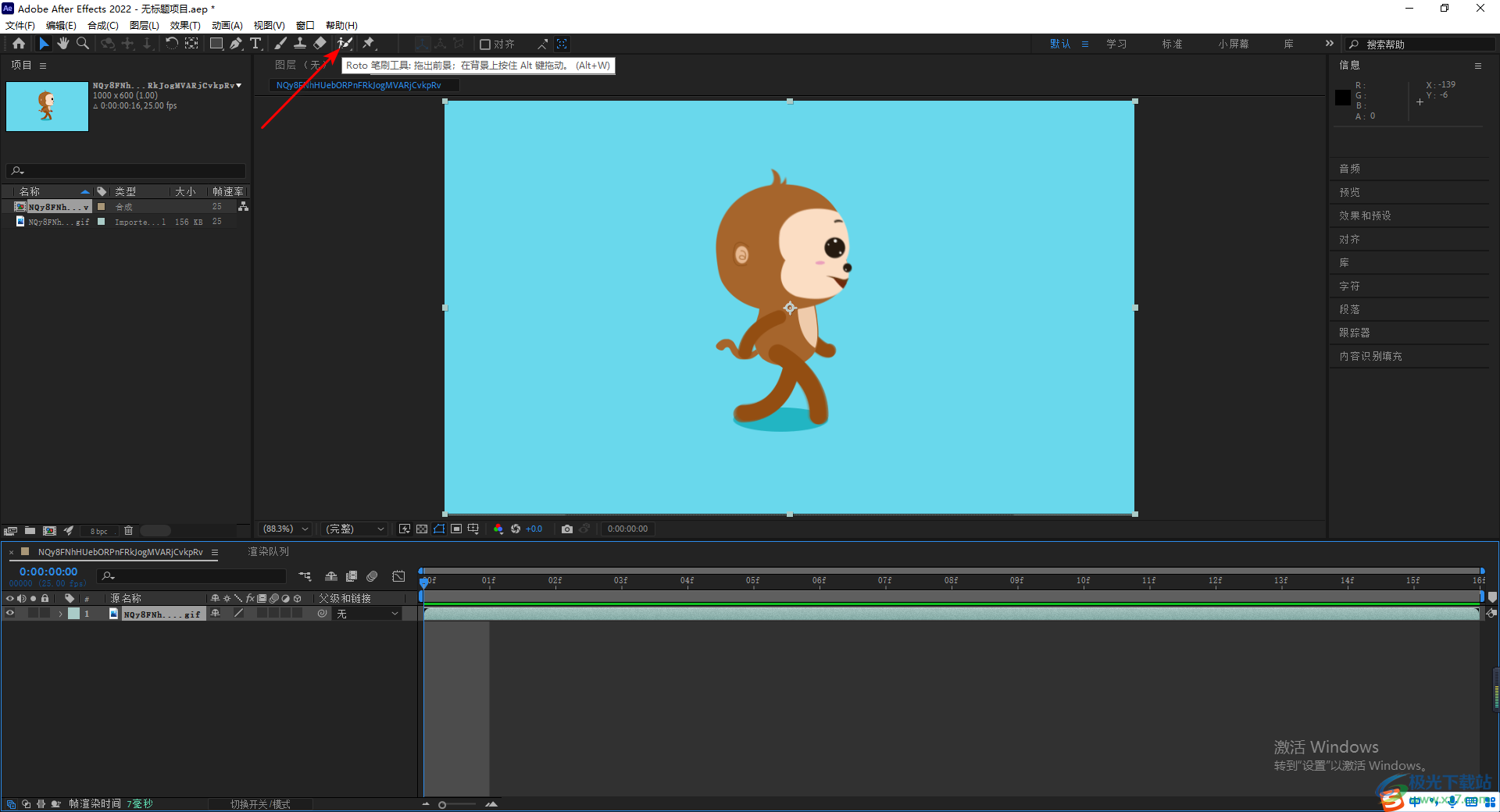
6.在图层的窗口下,我们用鼠标左键刚刚点击的笔刷工具作用到动画人物上,点击人物之后就会出现一个紫色的线条将人物框选出来。
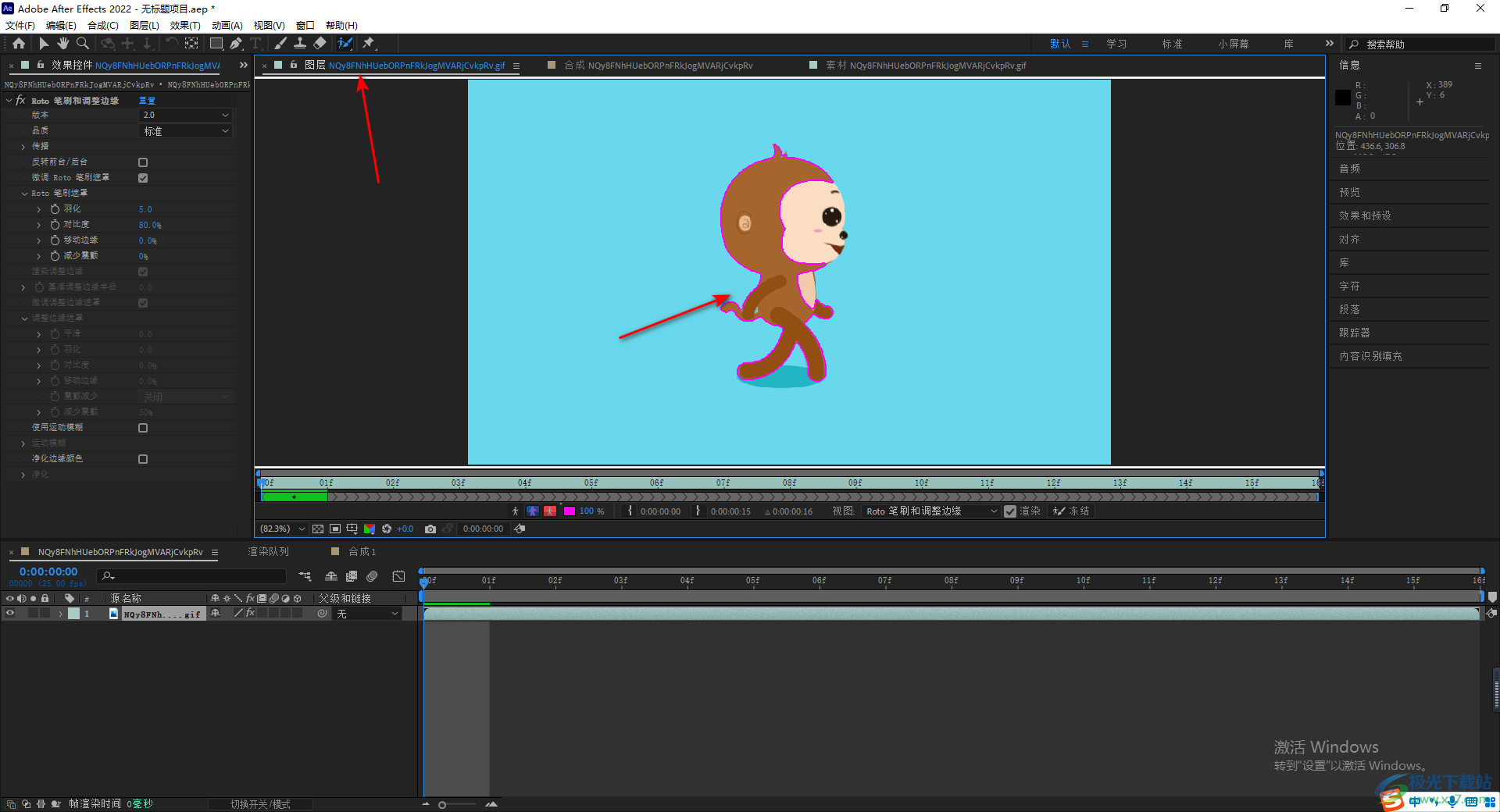
7.这时候我们将该窗口下的工具栏中将【透明网格】按钮进行点击。
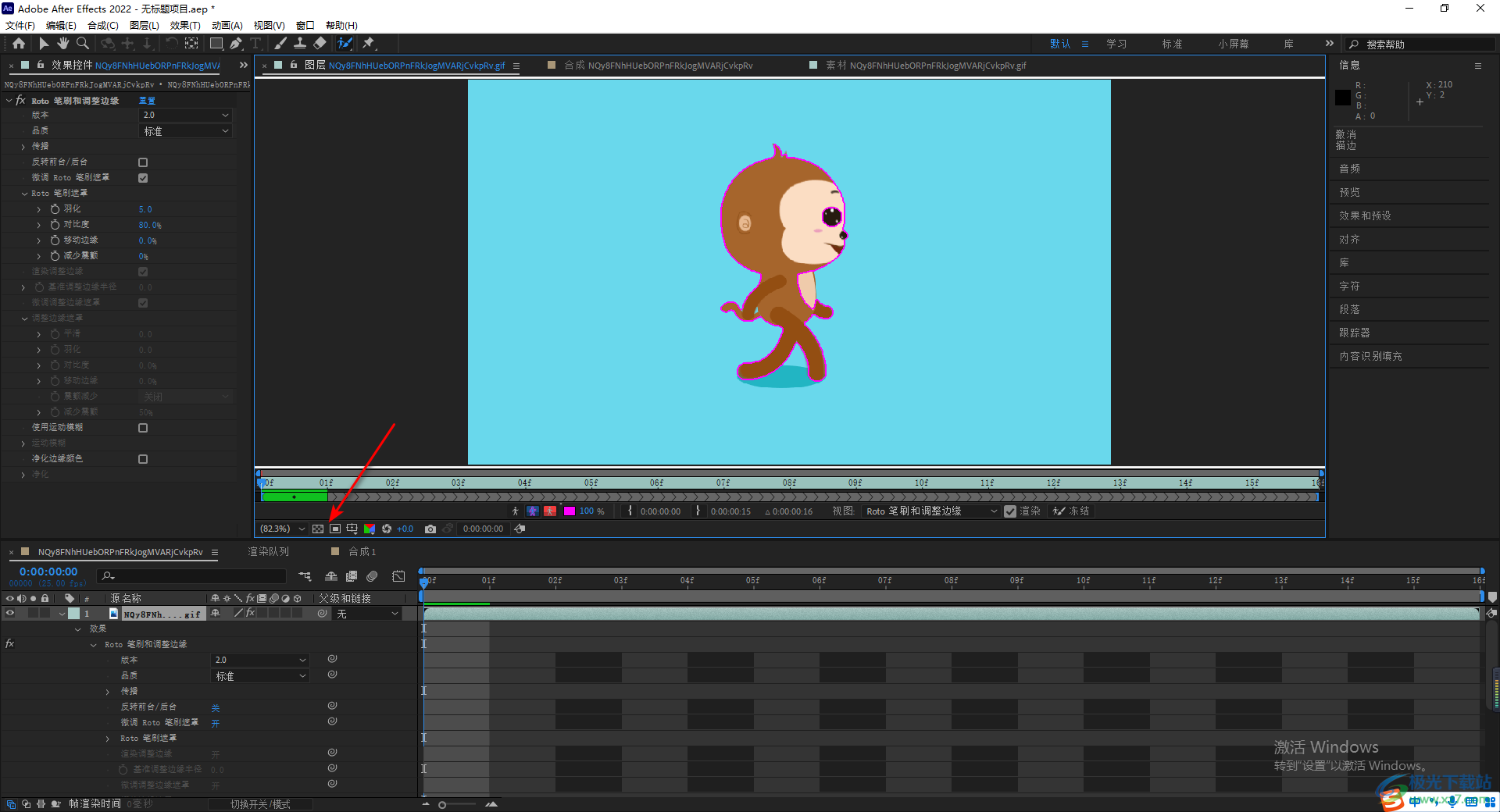
8.那么我们刚刚的动画人物就马上抠图出来了,如图所示。
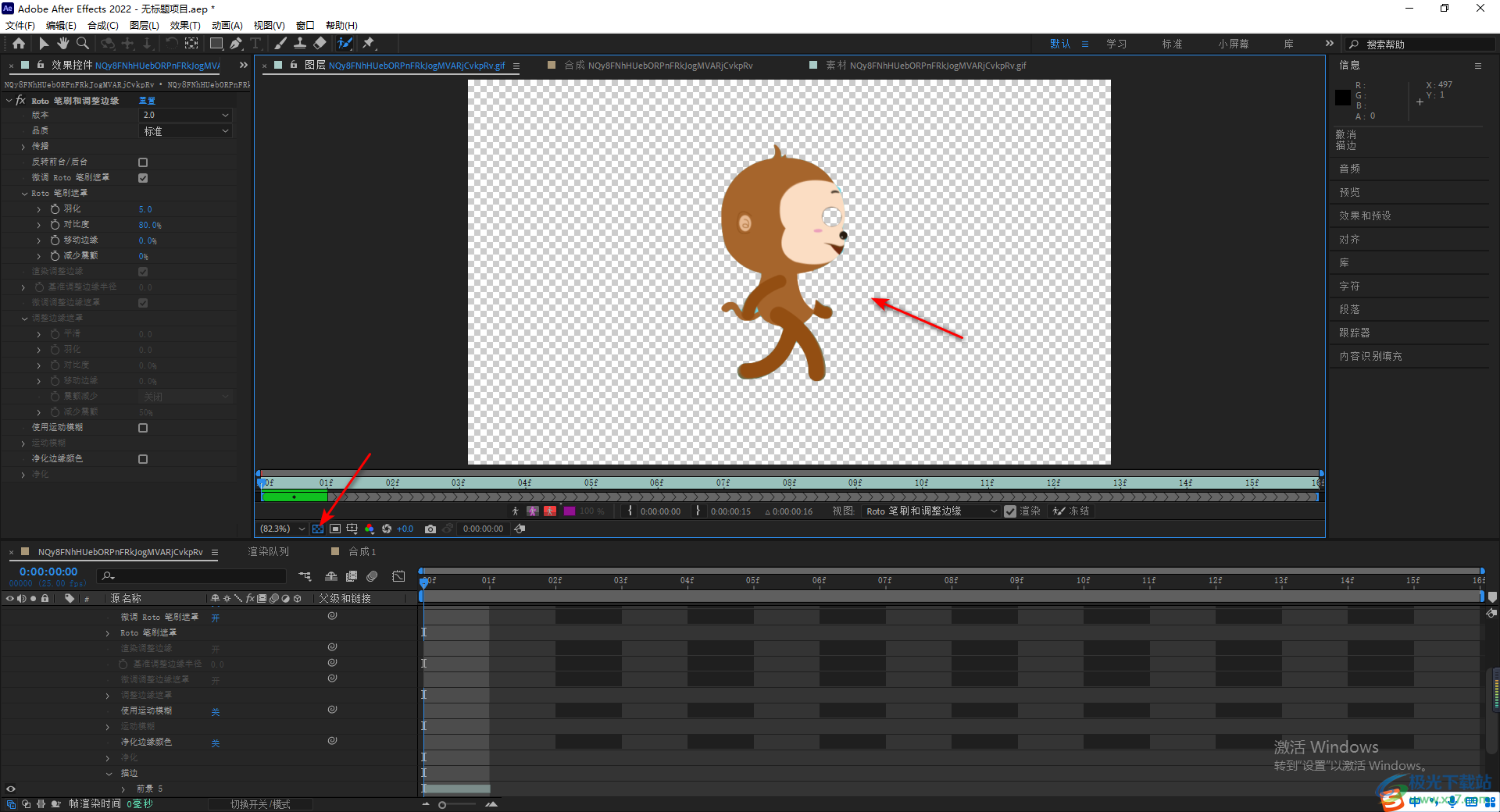
以上就是关于如何使用after effects将视频中的任务抠图出来的具体操作方法,我们在使用该软件进行制作视频素材的时候,会遇到需要将视频中任务抠图的情况,那么我们可以直接通过笔刷工具在图层窗口下进行抠图操作即可,感兴趣的话可以操作试试。
[download]272994[/download]
相关推荐
相关下载
热门阅览
- 1百度网盘分享密码暴力破解方法,怎么破解百度网盘加密链接
- 2keyshot6破解安装步骤-keyshot6破解安装教程
- 3apktool手机版使用教程-apktool使用方法
- 4mac版steam怎么设置中文 steam mac版设置中文教程
- 5抖音推荐怎么设置页面?抖音推荐界面重新设置教程
- 6电脑怎么开启VT 如何开启VT的详细教程!
- 7掌上英雄联盟怎么注销账号?掌上英雄联盟怎么退出登录
- 8rar文件怎么打开?如何打开rar格式文件
- 9掌上wegame怎么查别人战绩?掌上wegame怎么看别人英雄联盟战绩
- 10qq邮箱格式怎么写?qq邮箱格式是什么样的以及注册英文邮箱的方法
- 11怎么安装会声会影x7?会声会影x7安装教程
- 12Word文档中轻松实现两行对齐?word文档两行文字怎么对齐?
网友评论